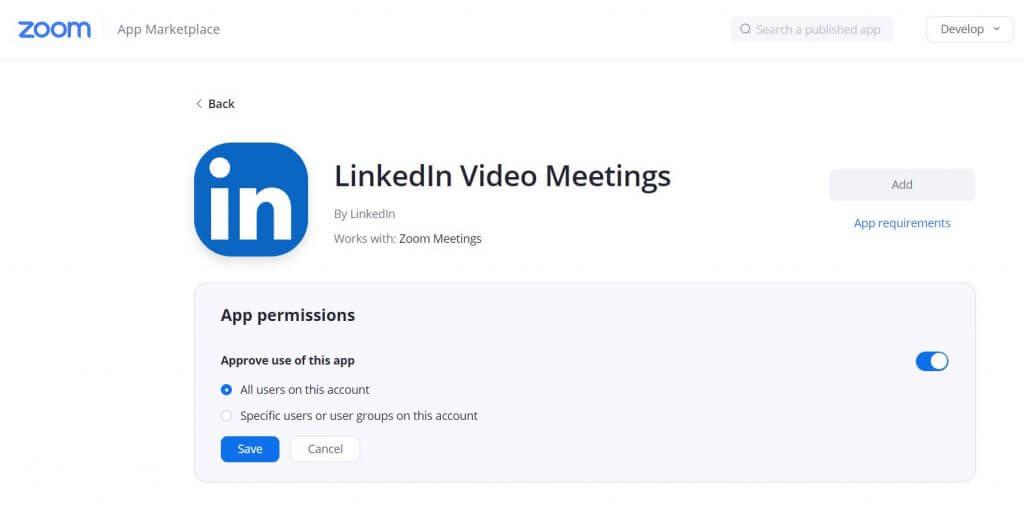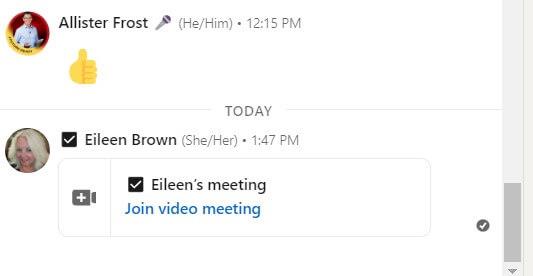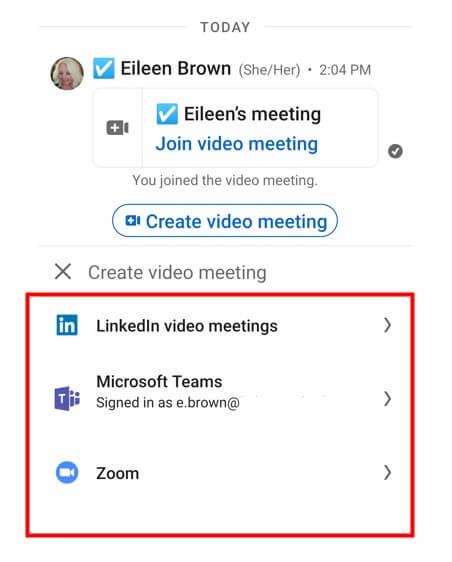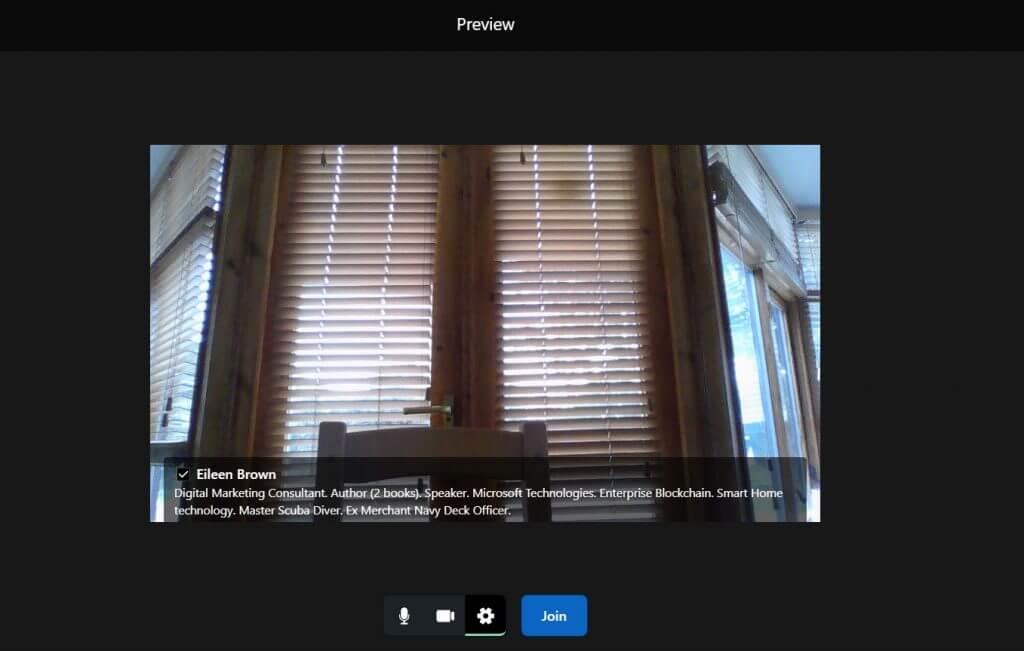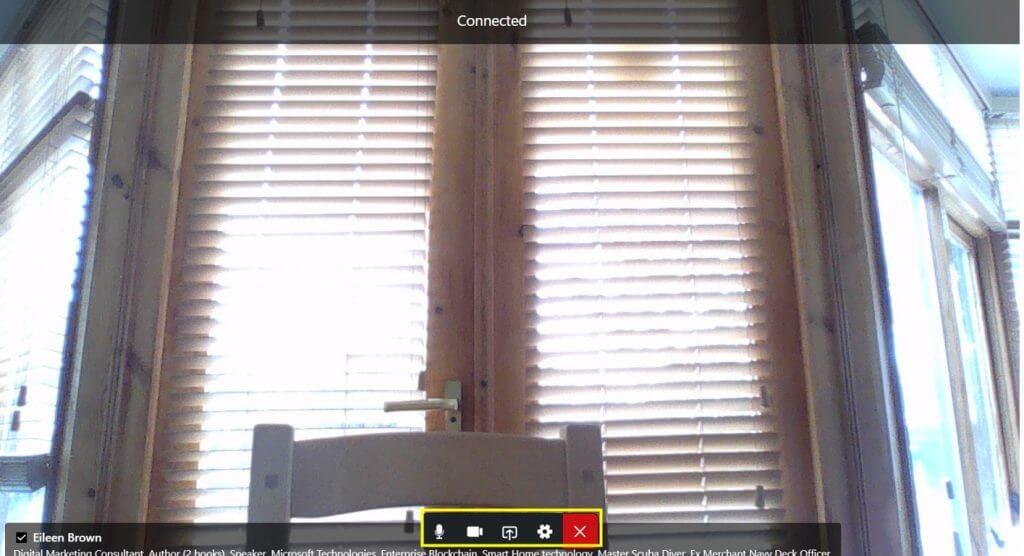Alors que LinkedIn s’oriente vers la fourniture de services pour la communauté des affaires, il a lancé une série de fonctionnalités conçues pour aider les petites entreprises à utiliser ses outils collaboratifs sur la plate-forme. L’une de ces fonctionnalités est ses réunions vidéo. Cependant, cette fonctionnalité intéressante est très bien cachée dans l’interface utilisateur de LinkedIn, elle mérite donc certainement d’être mentionnée si vous n’en avez jamais entendu parler.
La fonctionnalité LinkedIn Video Meetings vous permettra de générer et de partager des liens de réunion vidéo afin que vous puissiez organiser des réunions directement sur la plateforme de réseautage d’entreprise, en utilisant les messages LinkedIn. Vous pouvez initier une réunion individuelle avec un autre membre de LinkedIn pour le moment, cependant, LinkedIn note que la possibilité d’organiser des réunions de groupe sera ajoutée ultérieurement.
La fonction Réunions vidéo utilise Microsoft Teams et les API Zoom pour créer les liens de réunion. Alternativement, vous pouvez utiliser le complément d’application sur Zoom pour utiliser la fonctionnalité de visioconférences LinkedIn.
Une fois que vous avez vu comment démarrer une réunion vidéo, il est difficile de comprendre pourquoi vous ne l’avez jamais remarqué auparavant. Il est très bien caché à la vue.
Démarrer une réunion vidéo LinkedIn
Pour créer une visioconférence, il vous suffit de cliquer sur l’icône Messagerie en haut de la page d’accueil et de sélectionner à qui vous souhaitez parler.
Cliquez sur l’icône de visioconférence en haut de la fenêtre de messagerie (la caméra vidéo avec un signe plus). La fenêtre contextuelle « Créer une réunion vidéo » apparaîtra afin que vous puissiez organiser une réunion instantanée ou planifier la réunion pour plus tard.
Par défaut, la visioconférence utilise les visioconférences LinkedIn, mais vous pouvez choisir d’utiliser un fournisseur de vidéo tiers tel que Microsoft Teams ou Zoom si vous souhaitez utiliser des fonctionnalités supplémentaires, telles que la possibilité d’avoir plusieurs visioconférences.
Vous devez vous connecter au fournisseur choisi pour utiliser le logiciel vidéo de l’autre tiers. Si vous êtes déjà connecté, vous verrez le compte que vous avez utilisé pour vous connecter sous le nom du fournisseur.
Vous pouvez choisir d’utiliser la vidéo instantanée ou planifier une réunion pour plus tard. Un lien de réunion avec un ID de réunion unique est automatiquement généré. Si vous vous êtes connecté avec Zoom, ce ne sera pas votre lien de rencontre personnel mais un lien unique pour chaque vidéo. Cela garantit que personne n’abuse de votre numéro personnel.
Si le fournisseur de visioconférence tiers est installé sur votre appareil, cliquez sur le lien de la réunion pour appeler l’application.
Il existe des paramètres de base que vous pouvez modifier avant de rejoindre la réunion elle-même, tels que le changement de périphérique audio ou la désactivation de votre flux audio.
Une fois dans une visioconférence, les fonctionnalités sont limitées. Vous pouvez activer la vidéo ou l’audio, partager l’écran, une fenêtre ou un onglet, ou changer de périphérique vidéo ou audio. Il n’y a aucune possibilité d’utiliser la fonction de chat pour partager des liens. Vous pouvez modifier l’écran de la disposition des haut-parleurs à la disposition de la galerie.
Si vous choisissez d’utiliser un fournisseur tiers tel que Microsoft Teams lorsque vous démarrez la réunion, un lien vous est présenté pour rejoindre soit depuis l’application si celle-ci est installée, soit depuis votre navigateur si ce n’est pas le cas.
Malheureusement, la biographie de votre profil s’affiche en bas de l’écran avec votre nom. La personne à qui vous parlez connaît sûrement toutes ces informations de toute façon – puisque vous êtes tous les deux déjà connectés ? Je trouve cela irritant et inutile.
Un autre inconvénient est que si vous planifiez une réunion, vous devez noter la date et l’heure. LinkedIn ne semble pas s’intégrer à une application de calendrier telle qu’Outlook, Teams ou Gmail. Peut-être que c’est en préparation – peut-être que LinkedIn s’attend à ce que vous utilisiez un autre moyen pour vous rappeler quand la réunion est sur le point de commencer. Je n’ai reçu aucun rappel pour aucune des réunions que j’avais programmées.
Cependant, le service de réunion vidéo est un outil pratique si vous avez tendance à garder LinkedIn ouvert sur votre bureau tout au long de votre journée de travail et si vous souhaitez passer un appel rapide avec quelqu’un que vous envoyez via le service de messagerie LinkedIn.
Les réunions vidéo LinkedIn sont très utiles si vous n’avez pas Microsoft Teams ou Zoom sur votre appareil et que vous devez passer un appel rapide en face à face. Essayez-le.
Autres conseils LinkedIn dans cette série :
6 raisons pour lesquelles LinkedIn est important pour votre entreprise
Dynamisez votre profil LinkedIn avec une vidéo de couverture
Comment arrêter la collecte de connexion dans LinkedIn
FAQ
Comment utiliser LinkedIn pour les débutants ?
Donc, dans ce blog, nous allons explorer – 7 conseils sur la façon d’utiliser LinkedIn pour les débutants avec ma vidéo également incluse ci-dessous. Conseil n° 1 – Commencez à créer votre profil LinkedIn en vous concentrant principalement sur la zone supérieure qui comprend votre image de profil, votre bannière ou votre image de couverture et votre titre professionnel.
Comment utiliser la vidéo LinkedIn pour promouvoir votre entreprise ?
Bonus : obtenez la même liste de contrôle infaillible de LinkedIn Live que l’équipe des médias sociaux de Hootsuite utilise pour garantir des vidéos en direct impeccables, avant, pendant et après la diffusion. 2. Annoncez le lancement d’un nouveau produit ou service Utilisez la vidéo LinkedIn pour enthousiasmer les clients avec une annonce des choses à venir. 3. Emmenez les clients dans les coulisses
Comment fonctionnent les visioconférences LinkedIn ?
Lorsqu’un membre LinkedIn souhaite démarrer une réunion vidéo, les services LinkedIn communiquent avec Azure Communication Services pour générer un jeton d’utilisateur et un jeton d’appel pour l’occasion. Les applications LinkedIn rejoignent ensuite l’appel à l’aide de la bibliothèque cliente Azure, en fournissant le jeton d’appel spécifié et en identifiant le membre LinkedIn avec le jeton utilisateur.
Comment publier une vidéo YouTube sur LinkedIn ?
Étape 1 : Cliquez sur l’option Commencer une publication et écrivez la description de votre publication vidéo ici. Étape 2 : Juste après cela, vous pouvez ajouter le lien vers la vidéo YouTube que vous souhaitez partager sur votre profil LinkedIn. N’oubliez pas d’ajouter des hashtags pertinents juste après.
Comment envoyer un message vidéo sur LinkedIn ?
Comment envoyer des messages vidéo sur LinkedIn. 1 1. Enregistrez ou téléchargez une vidéo. Vous pouvez lancer l’extension Chrome Sendspark à partir de LinkedIn pour vous enregistrer, enregistrer votre écran ou les deux. Une fois que vous avez terminé … 2 2.Sélectionnez « Partager la vidéo ». 3 3. Modifiez votre vignette pour LinkedIn. 4 4. Collez votre aperçu vidéo dans LinkedIn.
Les publications vidéo LinkedIn valent-elles l’engagement ?
En un an, les publications vidéo de LinkedIn ont généré plus de 300 millions d’impressions sur la plateforme. Ils gagnent également en moyenne trois fois l’engagement des messages texte. De plus, les premiers résultats du programme bêta de LinkedIn montrent que les vidéos natives de LinkedIn sont cinq fois plus susceptibles que les autres contenus de démarrer une conversation entre les membres de LinkedIn.
À quelle fréquence utilisez-vous LinkedIn ?
- Les cadres supérieurs utilisent principalement LinkedIn pour le réseautage de l’industrie (22 %) et la promotion de leurs entreprises (20 %).
- Les cadres intermédiaires utilisent principalement LinkedIn pour rester en contact avec d’autres personnes (24 %) et le réseautage de l’industrie (20 %).
- Les employés débutants utilisent principalement LinkedIn pour la recherche d’emploi (24 %) et le réseautage entre collègues (23 %).
À quelle fréquence devriez-vous être sur LinkedIn ?
- Facebook : 2 publications par jour
- Twitter : 2 à 3 messages par jour
- Instagram : 1 publication par jour
- Pinterest : 5 publications par jour
- LinkedIn : 1 message par jour
Comment utiliser LinkedIn comme un pro ?
Pour tirer le meilleur parti de votre profil LinkedIn, procédez comme suit :
- Être sur LinkedIn, c’est une nécessité, pas une question de préférence.
- Choisissez une photo de profil professionnelle et une photo d’arrière-plan esthétique.
- Rédigez un titre fort contenant des mots-clés pertinents pour votre secteur.
- Racontez une histoire captivante et faites preuve de créativité dans votre résumé.
- Demandez à des professeurs, collègues ou anciens superviseurs quelques recommandations.
Quelle est la meilleure façon d’utiliser LinkedIn ?
Pour tirer le meilleur parti de LinkedIn, utilisez les stratégies suivantes :
- Complète ton profil.
- Contactez et connectez-vous.
- Commence à parler.
- Donnez et recevez des recommandations et des recommandations.
- Utilisez les groupes LinkedIn.
- Produire du contenu engageant.
- Trouvez de nouvelles recrues et de nouvelles opportunités.
- Boostez le profil de votre organisation.
- Respectez l’étiquette professionnelle.
Comment publier une vidéo sur LinkedIn ?
Suivez simplement ces étapes simples : Étape 1 : Ouvrez l’application LinkedIn sur votre appareil mobile et cliquez sur le bouton plus (+). Étape 2 : Dans le menu déroulant, sélectionnez le bouton Prendre une vidéo Étape 3 : Téléchargez ou enregistrez votre vidéo
Qu’est-ce que LinkedIn live et comment ça marche ?
LinkedIn Live est aujourd’hui une solution finie qui offre une grande qualité d’image, des échanges instantanés et des statistiques. Avec LinkedIn Live, vous créez des vidéos de qualité professionnelle pour le plaisir de votre public. Si vous voulez faire de la vidéo en direct sur LinkedIn et que vous ne savez pas par où commencer, je vais tout vous expliquer dans cet article.
Comment réussir un événement live LinkedIn ?
Pour réussir votre LinkedIn Live, un minimum de matériel vidéo et d’organisation est nécessaire : caméra, trépied, micro, éclairage, assistance d’une seconde personne. Préparez votre événement en amont : travaillez votre sujet et faites la promotion de votre LinkedIn Live sur votre fil d’actualité plusieurs jours à l’avance.
Comment utiliser LinkedIn pour le développement professionnel ?
Meilleures façons d’utiliser LinkedIn pour le développement de carrière et la croissance personnelle.
- Meilleures façons d’utiliser LinkedIn pour le développement de carrière et la croissance personnelle.
- Établir des connexions
- Votre profil
- Suivez les entreprises et les personnes qui vous intéressent
- Rejoindre des groupes
- Offrir uniquement du contenu de haute qualité
- Approuver les autres ensembles de compétences
- Chercher du travail
- Développer de nouveaux partenariats
Comment bien utiliser LinkedIn ?
Utilisation la fonction de recherche d’emploi… correctement. LinkedIn est un moteur de recherche, tout comme Google mais plus ciblé. Assurez-vous que vous êtes utilisant les bons mots-clés pour l’emploi que vous espérez décrocher, ou même le secteur dans lequel vous souhaitez travailler pour vous assurer que les résultats de recherche vous conviennent. Après avoir passé un peu de temps à chercher, assurez-vous de consulter le …